この記事では、cPanelで電子メールのディスク容量の使用状況を表示および管理する方法について説明します。この機能を使用すると、特定の条件のセットに一致するアカウントからメッセージを削除できます。
電子メールディスクの使用状況を管理するには、次の手順に従います。
- cPanelにログインします。cPanelアカウントにログインする方法がわからない場合は、こちらの記事をご覧ください。
- cPanelのホーム画面の[メール]セクションで、[メールディスクの使用状況]をクリックします。
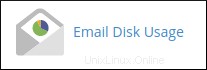
-
[電子メールディスクの使用状況]ページの[アカウント]リストボックスで、表示する電子メールアカウントを選択します。
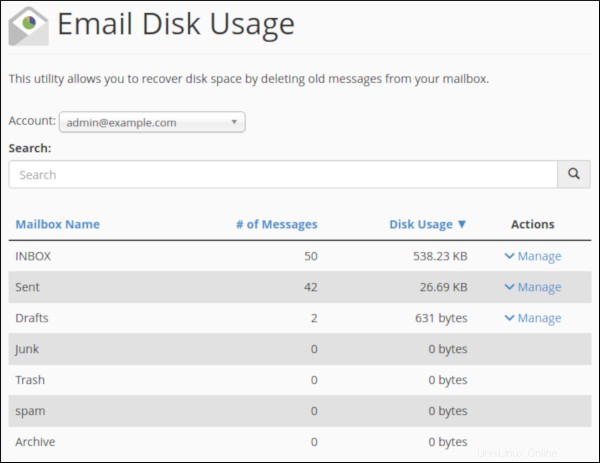
-
電子メールアカウントのフォルダごとに、次の統計を表示できます。
- メッセージの数。
- ディスク使用量。
- ディスク領域を解放するには、[アクション]で[管理]をクリックします。
-
[削除するメッセージ]で、削除するメッセージに使用する次のフィルターのいずれかを選択します。
- 1年以上:このオプションは、1年より古いメッセージを削除します。
- 30 MB以上のサイズ:このオプションは、30MB以上のメッセージをすべて削除します。
- 以前に表示:このオプションは、すでに開かれているメッセージをすべて削除します。
- すべてのメッセージ:このオプションは、フォルダ内のすべてのメッセージを削除します。
- カスタムクエリ:このオプションを使用すると、Dovecot検索クエリを使用して特定のメッセージセットを選択できます。たとえば、件名に特定の単語を含むすべてのメッセージ、1週間以上前のすべてのメッセージなどを選択できます。Dovecot検索クエリの作成方法については、https://wiki2.dovecotを参照してください。 org / Tools / Doveadm / SearchQuery.Dovecotクエリテキストボックスにクエリを入力するときは、クエリ自体のみを含めるようにしてください。 doveadmまたはsearchを含めないでください。たとえば、サイズが100キロバイトを超えるすべてのメッセージを選択するには、doveadm search LARGER 100kではなく、LARGER100kと入力します。
-
[完全に削除]をクリックします。 cPanelは指定されたメッセージを削除します。
気をつけて!削除されたメッセージを復元することはできません。